Google Chromecast Donglen ilmoituksen jälkeen vuonna 2013 elämä ei ole koskaan ollut sama. Pieni, mutta ei niin pieni laite mullisti täysin suoratoistopalveluita, etenkin Android -ystäville. Se on helppo asentaa ja käyttää, helppo kuljettaa ja ratkaisee suoratoistoongelman pienillä näytöillä.
Google Chromecast -laite käyttää puhelinta, tablettia tai kannettavaa tietokonetta etälaitteena, joka ohjaa mitä näet näytöllä. Uudet Chromecast-käyttäjät joutuvat usein ongelmiin liitettäessä laitetta Wi-Fi: hen . No, jos olet yksi heistä, tämä opas on sinulle.
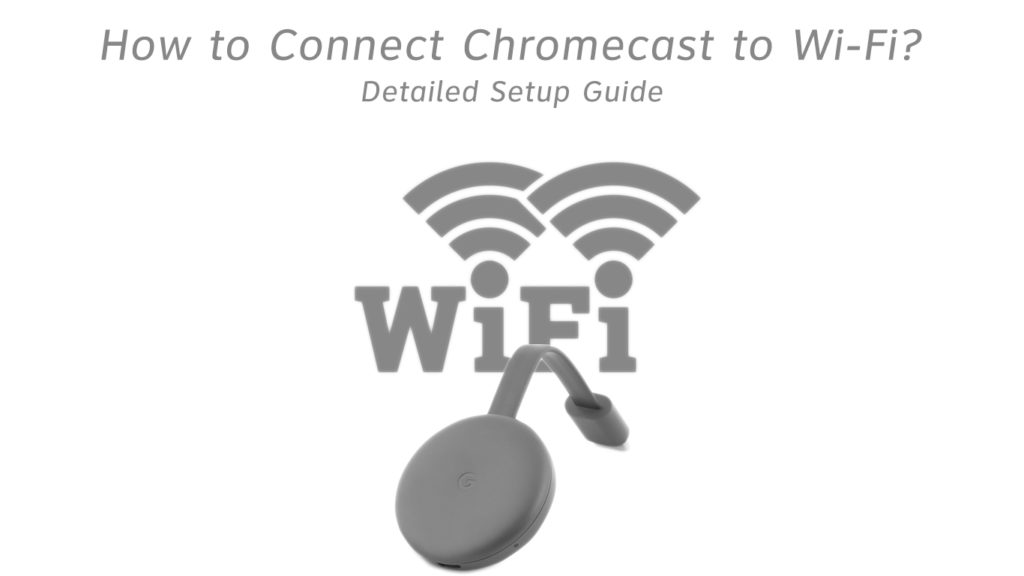
Mitä tarvitset
Ennen kuin kaivaa yhteys, varmista, että sinulla on kaikki tarvittavat laitteet. He ovat;
- Chromecast -laite, jolla on virtalähde
- Google Home -sovellus. Löydät sen Play Kaupasta Android -käyttäjille tai iOS -käyttäjille .
- Android -käyttäjien tulee varmistaa, että heidän Google -sovelluksensa on ajan tasalla.
- Google -tili
- Näyttölaite (TV) HDMI -portilla
- Puhelin tai tabletti
- Virtalähde
- Toimiva Internet -yhteys. Tässä tapauksessa saatavilla Wi-Fi.
- Android -käyttäjille varmista, että käyttöjärjestelmä on Android 6.0 tai uudempi.
- Varmista iPhone -käyttäjille, että käyttöjärjestelmä on iOS 13 ja myöhemmin.
Käyttäjille, jotka haluavat heittää sisältöä mobiililaitteistaan televisioon, sinun on tarkistettava seuraavat;
Televisiollasi on oltava sisäänrakennettu korkeakaistaleveyden digitaalisen sisällönsuojelun (HDCP) ominaisuudet. Tarkemmin sanottuna sen on tuettava versiota 1.3 tai korkeampi.
Aika yhteydenpitoon
Seuraa näitä vaiheita yhdistääksesi Chromecast -laitteen langattomaan verkkoon.
- Kytkeä
Kytke Chromecast -laite TVS HDMI -porttiin Chromecast -laitteesta käyvän kaapelin avulla ja siinä on HDMI -liitin.
Kytke se television virtalähteen tai USB-porttiin mikro-USB-kaapelilla.
Käyttämäsi virtayhteyden valinta riippuu pelkästään siitä, päästäänkö USB -kaapeli USB -porttiin televisiossa. Jos se ei voi, ja lähellä on voimanpoisto, harkitse Chromecastin kytkemistä pistorasiaan käyttämällä Chromecast -laatikkoon tulevaa virtalähdettä.
USB -kaapelin kapeampi pää menee Chromecast -laitteeseesi, ja leveämpi pää joko menee virtalähteen tai USB -pistorasiaan televisiossa.
Muista huomaa, että liität Chromecastin HDMI-portin, jotta seuraavien vaiheiden seuranta on vaivaa.
- Vaihda HDMI -lähteeseen
Seuraava vaihe on vaihtaa videolähde nykyisestä lähteestäsi Chromecast HDMI -syöttölähteeseen.
Päästäksesi syöttölähteeseen etsimällä televisiokaukosäätimen lähdepainiketta ja siirry HDMI -lähteeseen Chromecastin kanssa.
Sinun pitäisi nähdä asennusnäyttö Chromecast -asetus -URL -osoituksella.
- Käynnistä Google Home App
Avaa Google Home -sovellus ja napauta Aloita oikeassa alakulmassa. Valitse seuraavaksi sähköpostitili, jonka haluat linkittää Chromecast -laitteeseesi.
Tässä vaiheessa voit luoda tai valita kodin laitteellesi. Jos muut Google-laitteet käyttävät kodin Wi-Fi-laitteesi, ne näkyvät Google Home -sovelluksessa.
Lisää Chromecast -laite - napsauta vasemmassa yläkulmassa olevaa kirjallista kirjautumista ja valitse laite, jotta voit luoda uuden kodin.
Napsauta uusia laitteita, kirjoita kodin lempinimi ja osoite ja napauta Seuraava.
Varmista, että puhelimen sijainti käyttää, kun kehote, joka pyytää sinua tekemään niin, tulee näkyviin.
Sitten puhelimesi etsii uusia laitteita sen ympärille ja kysyy, minkä tyyppistä laitetta olet asettamassa.
Napauta Chromecastia ja napauta Seuraava. Sovellus muistuttaa sitten vahvistaaksesi, että Chromecast -laite on kytketty televisioon.
Kun se on löytänyt Chromecastin, lyö seuraavaksi oikeassa alakulmassa.
Suositeltu lukeminen:
- Chromecast Orange Light: Kuinka korjata se minuutteina
- Kuinka kytkeä YouView -ruutu langattomasti?
- Kuinka kytkeä Hue -silta ilman Ethernet -kaapelia?
Varmista tässä vaiheessa, että Chromecast -laitteen nimi TV -näytöllä vastaa Google Home -sovelluksen nimeä.
Seuraavaksi puhelimesi tulisi näyttää koodi, joka vastaa TV -näytöllä olevaa.
Jos koodit vastaavat, napsauta Yes puhelimessa ja suostu Googles -oikeudellisiin ehtoihin.
Valitse seuraavalla näytöllä, haluatko jakaa Crash -raportteja Googlen kanssa paremman palvelun saamiseksi. Mikä tahansa valinta, jonka teet täällä, ei vaikuta yhteyteen.
Sitten kun sovellus kysyy, missä Chrome -näyttelijä on talossasi, valitse sinulle sopiva vaihtoehto.
Valitse seuraavaksi Wi-Fi-verkko, jota haluat käyttää Chromecast-palvelun kanssa. Varmista, että puhelimellasi on yhteys samaan Wi-Fi-verkkoon, jota haluat käyttää Chromecast-laitteessa.
Sinun ei tarvitse kirjoittaa Wi-Fi-salasanaa, koska Google Home -sovellus voi hakea sen puhelimesta.
Alkuperäinen yhteys voi viedä hetken, joten ole kärsivällinen ja anna sovelluksen toimia taikuutensa.
Yhdistämisen jälkeen Chromecast saattaa asentaa päivityksiä, jos se on saatavana, ja käynnistä sitten uudelleen yksin.
Yllä oleva menettely toimii Chromecastsin toisen sukupolven dongleissa. Katso ensimmäisen sukupolven dongle alla olevat vaiheet.
Video -opetusohjelma - Kuinka Chromecastin yhdistäminen Wi -Fi: hen
Ensimmäisen sukupolven donglen yhdistäminen
Jos haluat kytkeä sen televisioon, aseta se yhteen television HDMI -portteihin.
Nollaa dongle painamalla ja pitämällä painiketta lähellä valkoista valoa. Dongle vilkkuu punaisena ja kääntyy sitten kiinteäksi valkoiseksi.
Laita puhelimesi lentokonetilaan helpompaa yhteyttä.
Ota seuraavaksi käyttöön Wi-Fi-yhteys ja muodosta yhteys Chromecast Wi-Fi -verkkoon. Sen pitäisi näyttää Chromecastxxxx. XXXX edustaa numeroita.
Kun se on yhteydessä, siirry Google Home -sovellukseen ja seuraa vaiheita uuden laitteen määrittämiseksi.
Sovellus näyttää koodin, jonka pitäisi vastata televisiosi koodia. Täältä voit seurata vaiheita edellisestä osasta.
Jos Chromecast -dongle ei ole vielä kytketty, voit yrittää vianetsintä mahdollisten ongelmien varalta.
Vaiheet, jos ei ole yhteyttä
- Käynnistä Chromecast uudelleen
Voit käynnistää Chromecast -laitteen manuaalisesti uudelleen tai käyttää sovellusta.
Jos haluat käynnistää sen uudelleen sovelluksella, siirry kohtaan Asetukset> Lisää asetuksia> Käynnistä uudelleen.
Laitteen käynnistäminen uudelleen katkaisee virtalähteensä ja antaa sen istua vähintään minuutin ajan.
Muista - televisiosta Chromecast -laitteen pistorasian irrottaminen ei käynnistä laitetta uudelleen. Sinun on leikattava virtalähde.
- Tehtaan palauttaminen Chromecast Dongle
Voit helposti palauttaa Chromecast -laitteen pitämällä laitteen nollauspainiketta painettuna, kun se on edelleen kytketty televisioon, kunnes se alkaa vilkkua oranssina.

Kun LED kääntyy takaisin kiinteään valkoiseen, voit päästää irti ja asettaa yhteyden uudelleen, toivottavasti tällä kertaa paremmalla onnea.
Muut vianetsintävaihtoehdot käynnistävät reitittimen uudelleen tai ottamalla yhteyttä Googles -asiakastukeen.
On tärkeää huomata, että suoratoistosi sisällön pituus ja verkon kaistanleveys voi vaikuttaa suoratoiston laatuun.
Lopulliset ajatukset
Chromecastin yhdistäminen Wi-Fi: hen on helpompaa, jos käytät Google Home -sovellusta, koska kehotukset opastavat sinua asennusprosessin läpi. Voit kysyä tätä opasta vaiheittain, joista olet epävarma tai olet hämmentävä. Mikään ei pidä sinua nauttimasta laadukasta suoratoistoa oikein asetetulla yhteydellä.
